iPad: Hoe de SIM-kaart in te voegen of te verwijderen
Leer hoe u toegang krijgt tot de SIM-kaart op de Apple iPad met deze handleiding.

Het is een meesterlijke slag van Apple om gevoelige kaartinformatie te verbergen voor zijn fysieke Apple Card. Lees daarom voor handmatig gebruik van uw Apple Card-nummer dit artikel om te leren hoe u uw kaartnummer op uw Apple-portemonnee kunt zien.
Een fysieke creditcard bevat alle informatie die u nodig heeft om betalingen op de kaart zelf te doen. Het is een echte beveiligingsfout van de kaartuitgevers.
Als u tweefactorauthenticatie (2FA) op uw creditcard niet hebt geactiveerd, kan iedereen die uw kaart in handen krijgt, niet-goedgekeurde aankopen doen. Ook kost het tijd om een kwijtgeraakte creditcard te melden en te blokkeren.
Aangezien Apple een door beveiliging geobsedeerd bedrijf is, innoveert het voortdurend unieke producten die zeer veilig zijn. Een van die producten van Apple is het Apple Card-programma.
De titanium Apple Card heeft een strakke uitstraling. Het bevat alleen uw naam, de naam van de uitgevende bank, het Apple-logo en de EMV-chip ( Europay, Mastercard en Visa ). Hoe voert u vervolgens het kaartnummer, de beveiligingscode en de vervaldatum in op betalingsplatforms van verkopers die geen Apple Pay accepteren?
Het is makkelijk! U kunt de kaartgegevens bekijken vanaf een compatibel Apple-apparaat. Maar weet u niet of bent u vergeten hoe u de kaartnummers op uw Apple-portemonnee kunt zien? Geen zorgen! Vind hier alle effectieve methoden.
Hoe kaartnummers op Apple Wallet te zien
Uw Apple-apparaten bieden u een zeer veilige omgeving om de geheime informatie over uw Apple Card, zoals kaartnummer, vervaldatum, netwerk en beveiligingscode, te bekijken en te gebruiken.
U kunt de volgende methoden proberen om het kaartnummer op Apple Wallet te zien. Deze instructies gelden ook voor virtuele Apple Pay-kaarten.
1. Zie Kaartnummer op Apple Wallet: iPhone
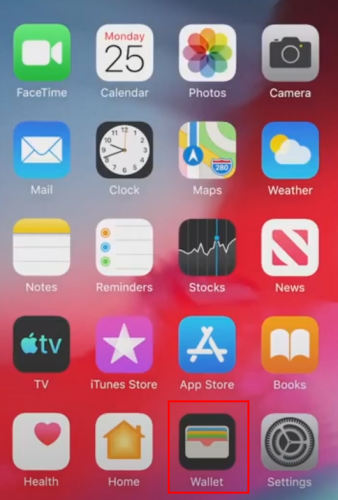
Hoe kaartnummer op Apple Wallet te zien open Apple Wallet (Foto: Courtesy of Apple)
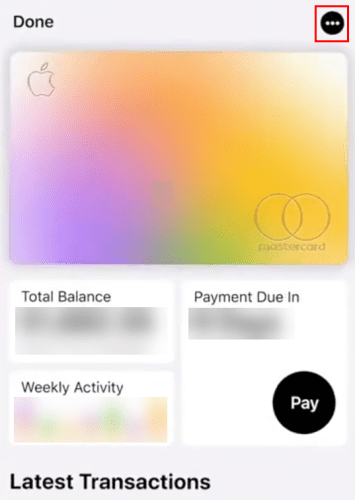
Tik op het menu met drie stippen bovenop de Apple Card (foto: met dank aan Apple)
Naar het kaartinformatiemenu voor Apple Card gaan (Foto: Courtesy of Apple)
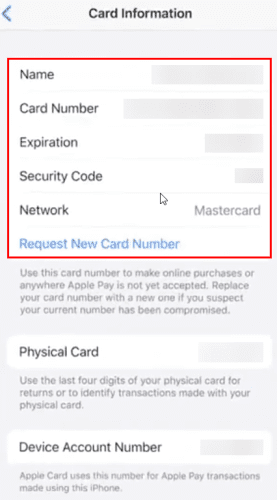
Hoe kaartnummer op Apple Wallet te zien (Foto: Courtesy of Apple)
Als je de optie niet ziet, heb je je iPhone waarschijnlijk lange tijd niet bijgewerkt. Ga naar Instellingen > Algemeen > Software-update om het apparaat bij te werken naar de nieuwste iOS-versie.
2. Zie Kaartnummer op Apple Wallet: Apple Watch
Je hebt ook toegang tot de beveiligde informatie van je Apple Card vanaf je Apple Watch. Volg deze stappen om Apple Card-informatie te achterhalen:
3. Zie Kaartnummer op Apple Wallet: iPad
Op een iPad kunt u de volgende instructies proberen:
How to Get Card Number from Apple Pay?
U kunt de beveiligde informatie van uw Apple Card en Apple Pay-kaart alleen zien in de Apple Wallet-app. Het laat u niet de beveiligde gegevens zien voor andere debet- of creditcards die u van conventionele bankkanalen krijgt.
Het is om uw veiligheid te beschermen en volgens de PCI- en DSS-normen. Als u de kaartgegevens voor deze creditcards of betaalpassen van derden wilt zien, moet u in plaats daarvan de fysieke kaarten controleren.
Hoe kaartnummers op Apple Wallet te zien: laatste woorden
Nu weet u hoe u kaartgegevens kunt vinden in de Apple Wallet-app voor uw virtuele Apple Pay-kaart en fysieke titanium Apple Card van Mastercard.
Als u nog andere tips kent voor het verkrijgen van een kaartnummer van Apple Pay of Apple Wallet, vermeld dat dan in het opmerkingenveld hieronder.
Vervolgens een eenvoudige handleiding om te leren hoe u Apple Pay kunt gebruiken .
Leer hoe u toegang krijgt tot de SIM-kaart op de Apple iPad met deze handleiding.
In deze post behandelen we hoe je een probleem oplost waarbij kaartnavigatie en GPS-functies niet goed werken op de Apple iPhone.
Leer hoe je meerdere applicaties tegelijk van je iPhone kunt verwijderen met deze tutorial. Ontdek handige methoden en tips voor het beheren van je app-opslag.
Leer hoe u Siri-app-suggesties op uw Apple iPhone en iPad kunt verwijderen om een betere gebruikerservaring te krijgen.
Vraagt u zich af waar al uw contacten op uw iPhone zijn gebleven? Hier zijn 5 gegarandeerde manieren om verwijderde contacten op uw iPhone te herstellen.
Ontdek hoe u het meeste uit Google Agenda kunt halen. Hier leest u hoe u Google Agenda op uw iPhone kunt gebruiken, delen en nog veel meer kunt doen.
Om uw onlangs bezochte plaatsen bij te houden, leest u hoe u uw locatiegeschiedenis op iPhone, iPad en Mac kunt controleren.
Wilt u een foto of video op uw iPhone of iPad hernoemen? Hier zijn een paar verschillende manieren om dat snel en efficiënt te doen.
Heeft u bepaalde contacten die u vaak gebruikt? Hier ziet u hoe u contacten kunt toevoegen aan of verwijderen uit uw favorieten op uw iPhone.
Loopt de batterij van uw iPhone leeg tijdens het opladen? Hier zijn enkele eenvoudige maar effectieve oplossingen om te voorkomen dat de batterij van de iPhone leegloopt terwijl u oplaadt.







